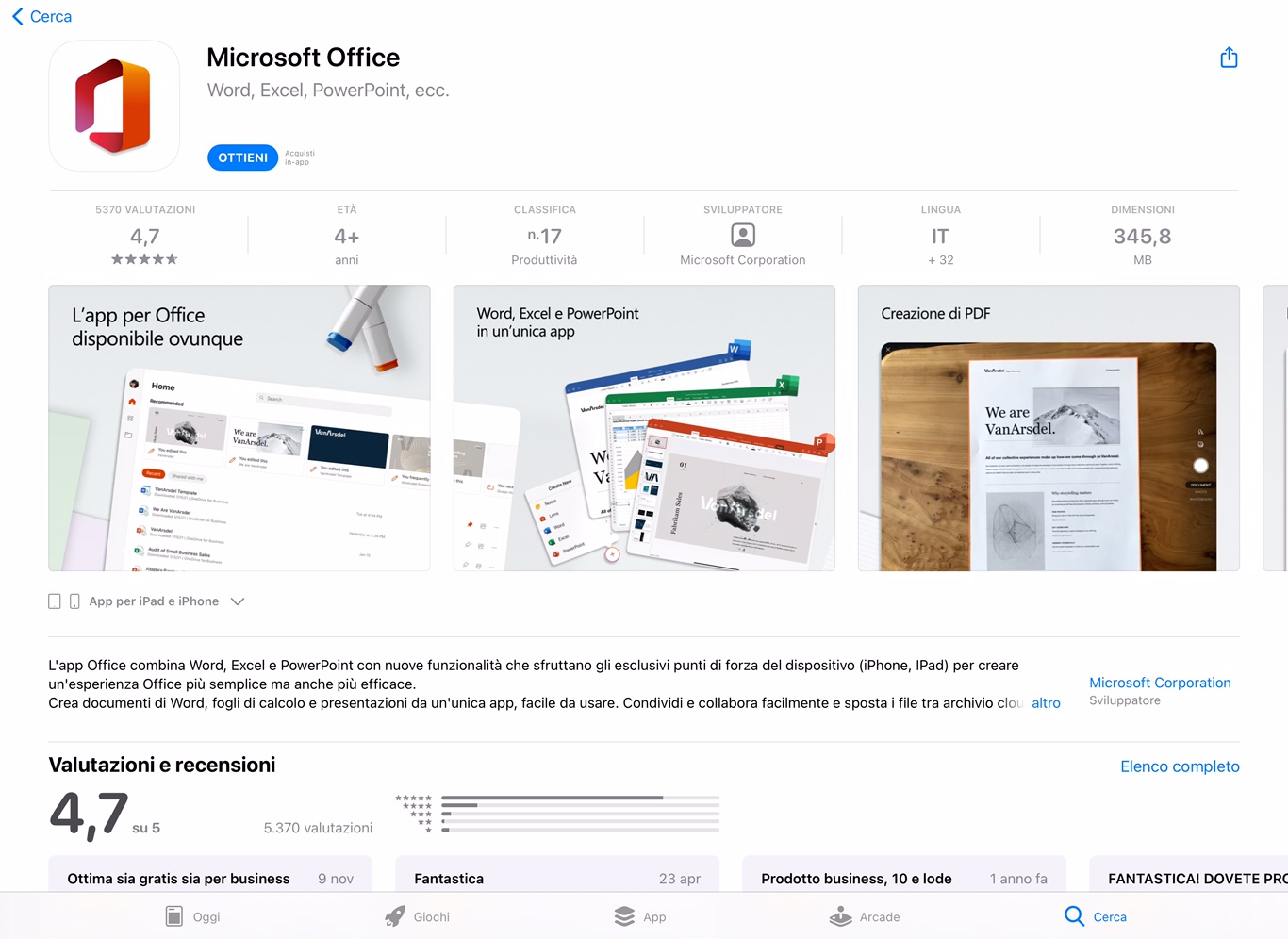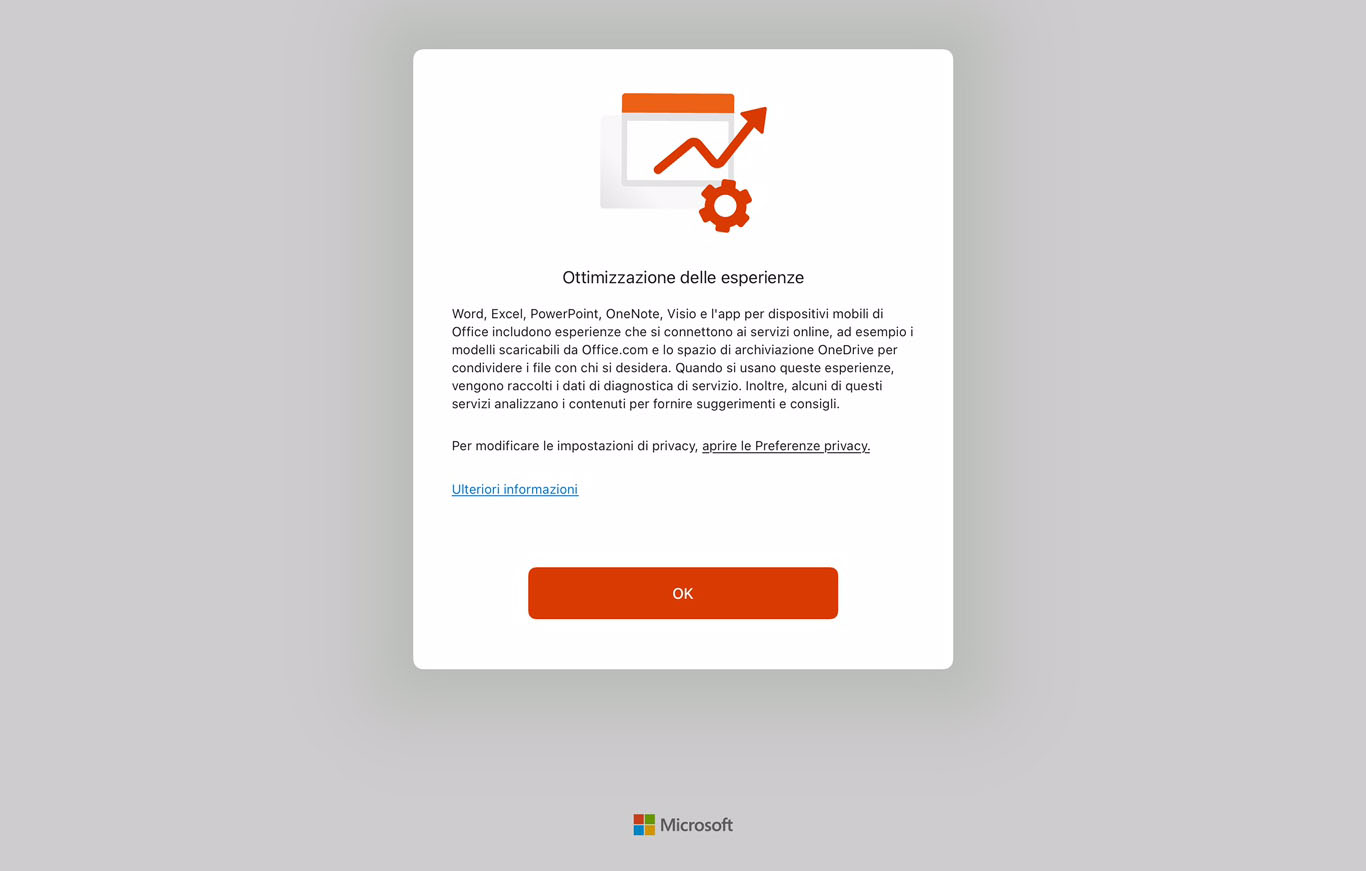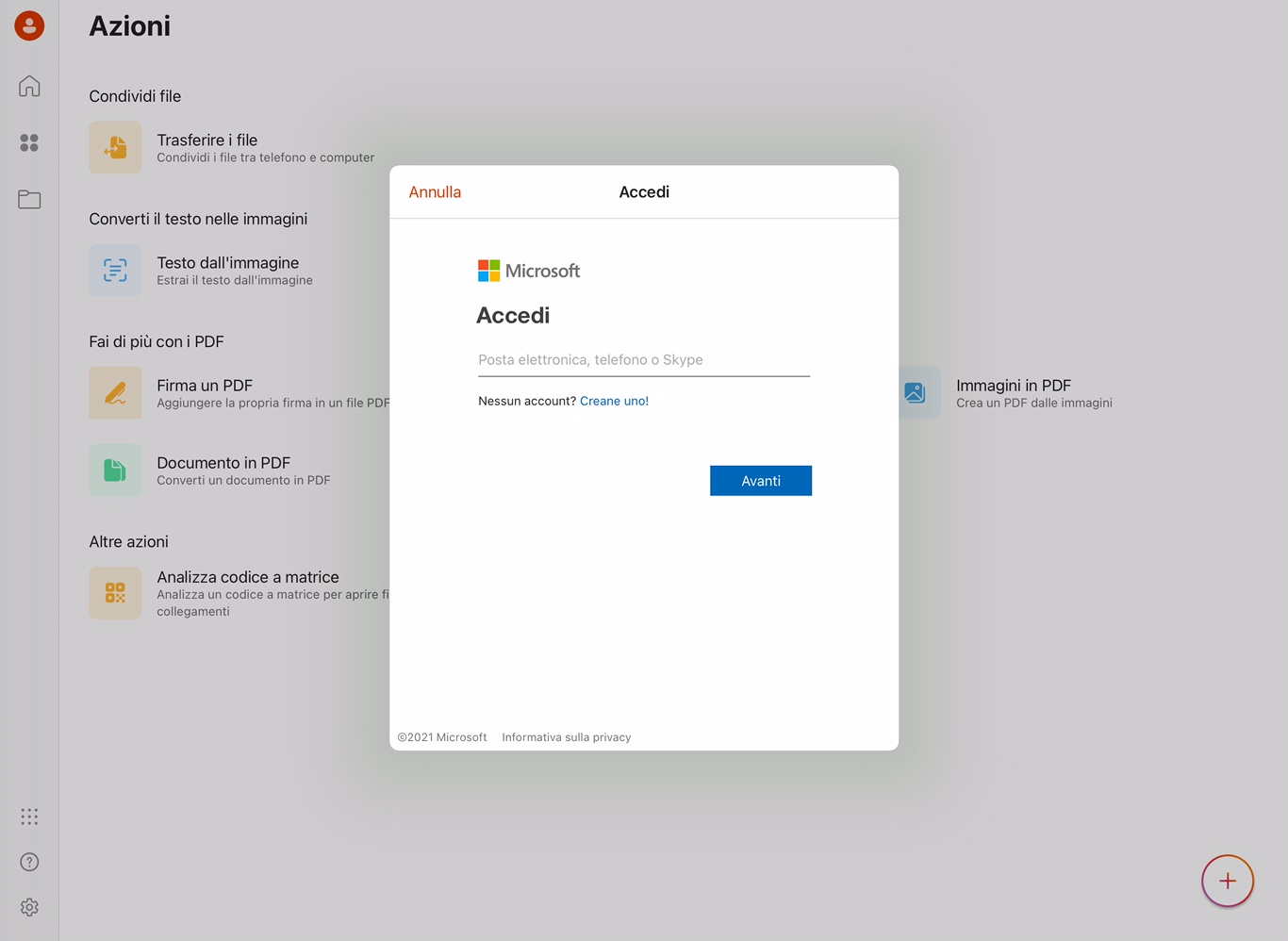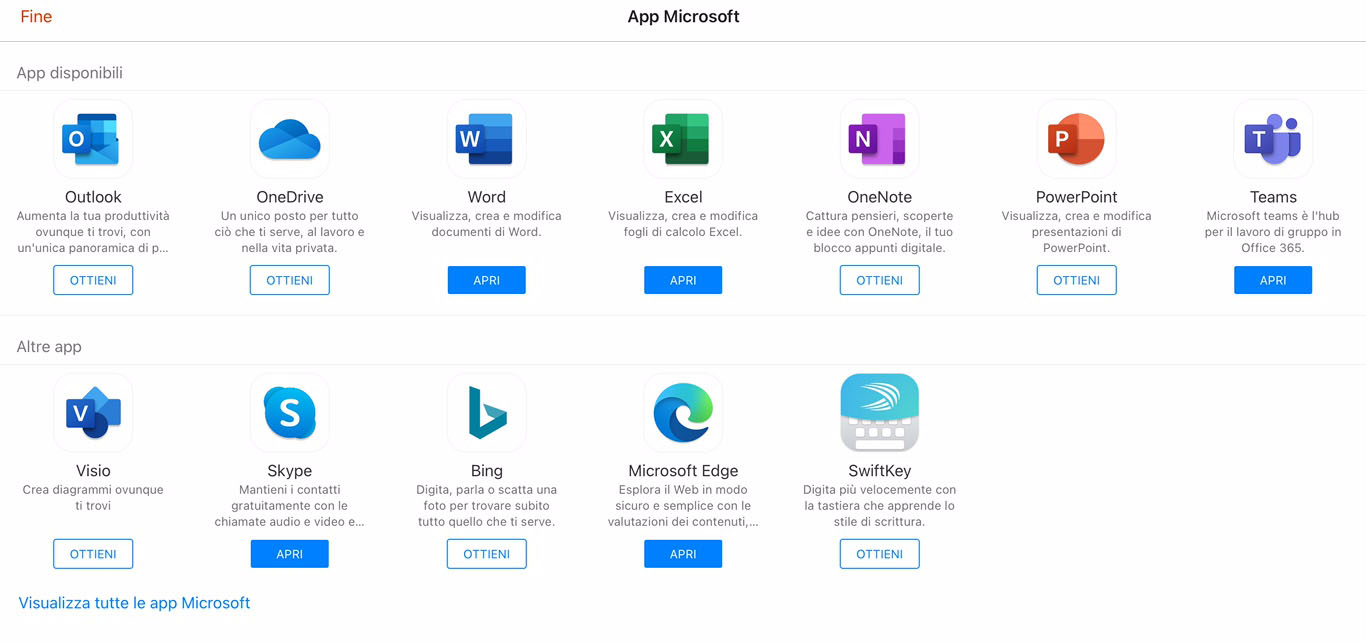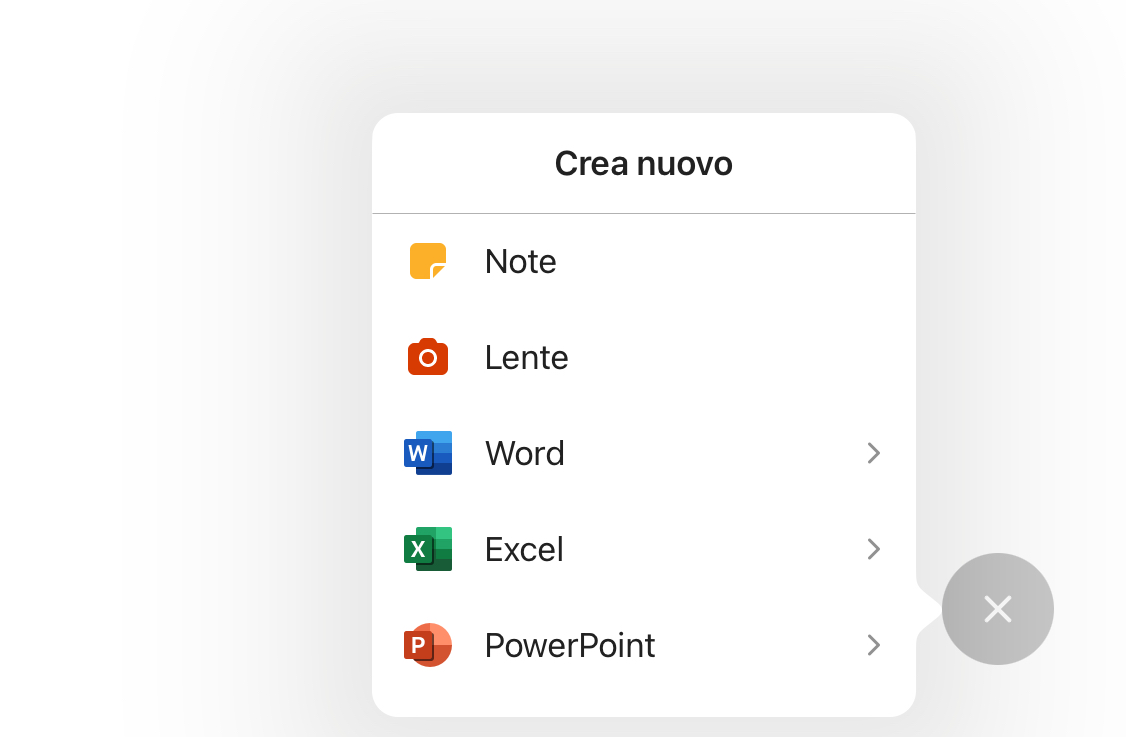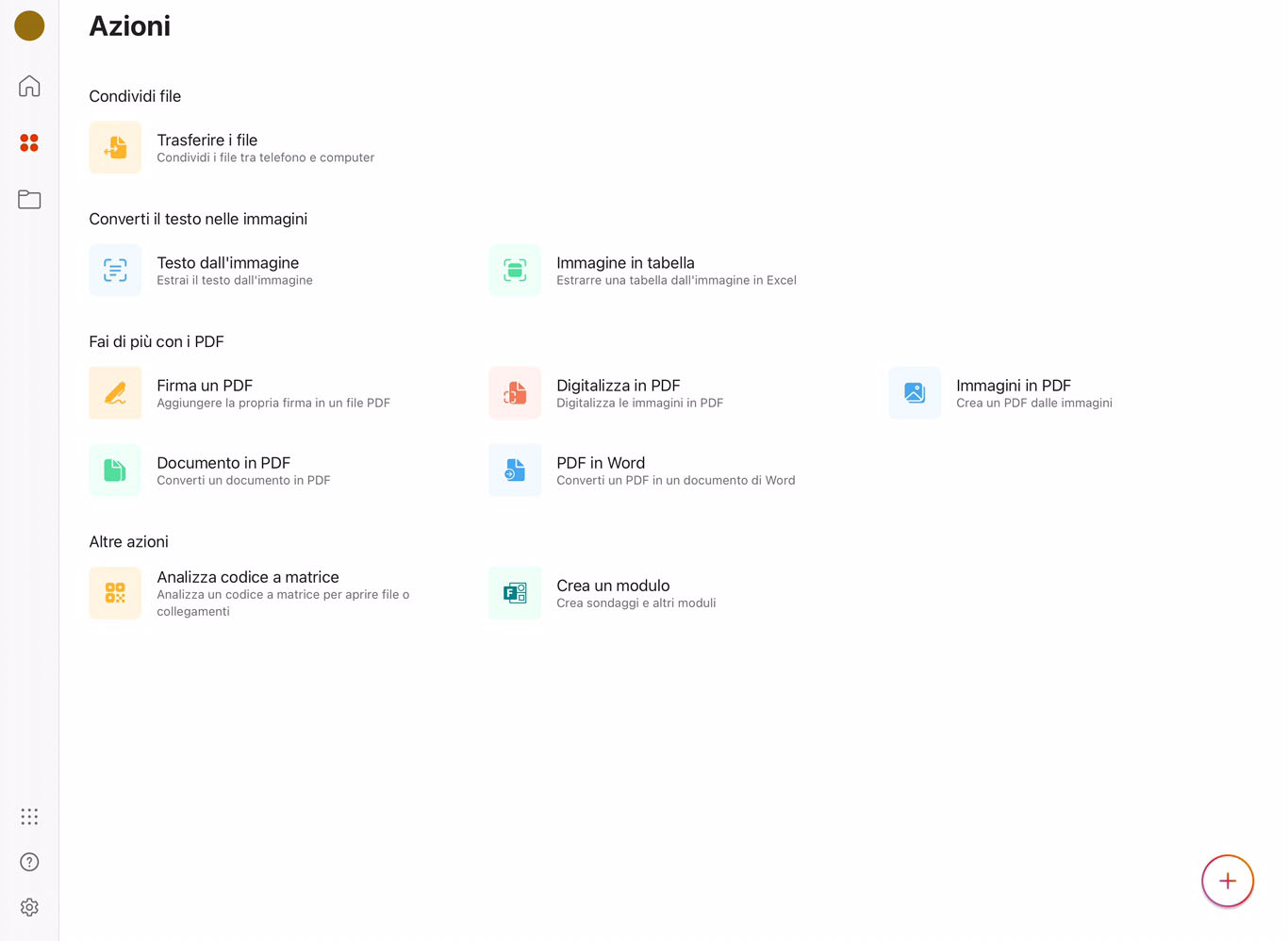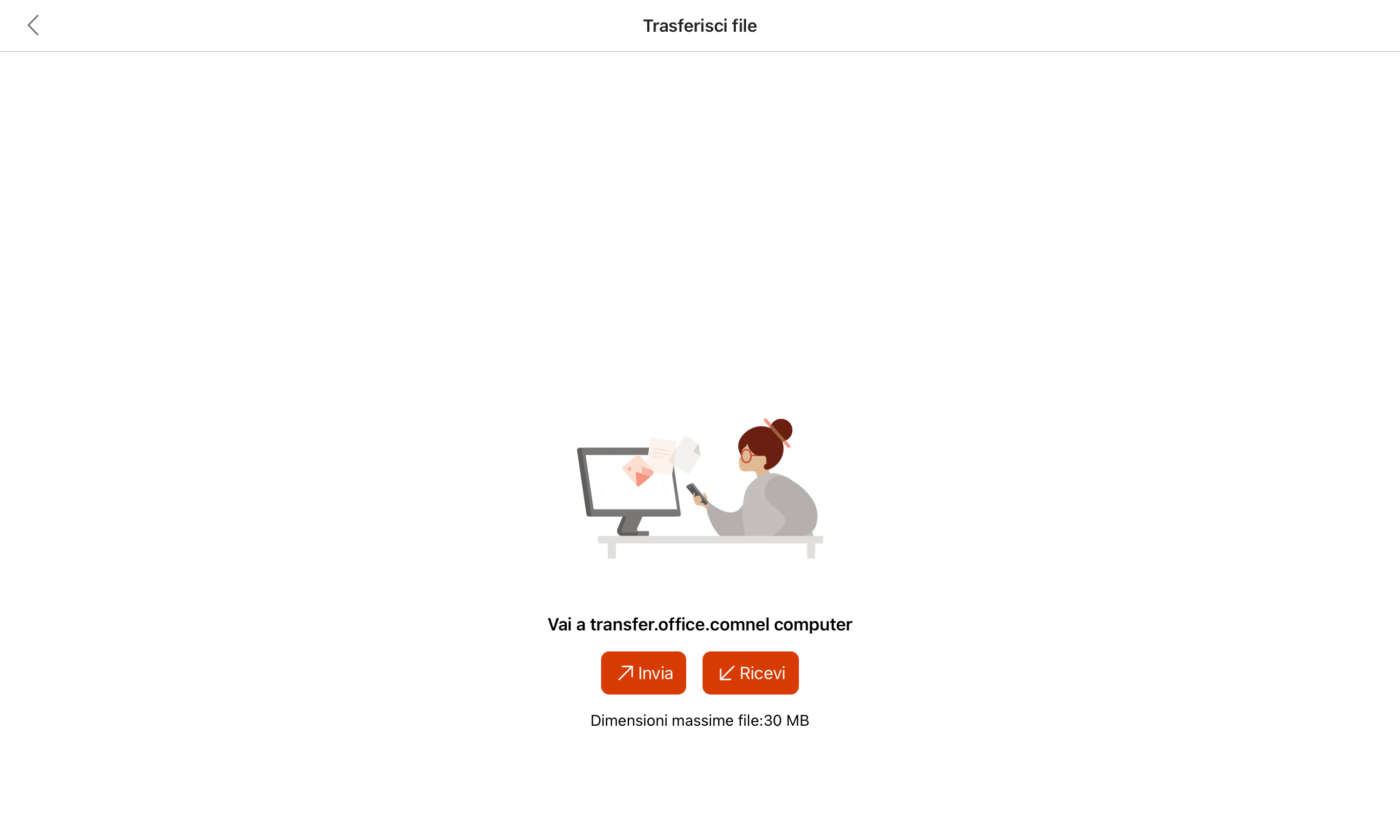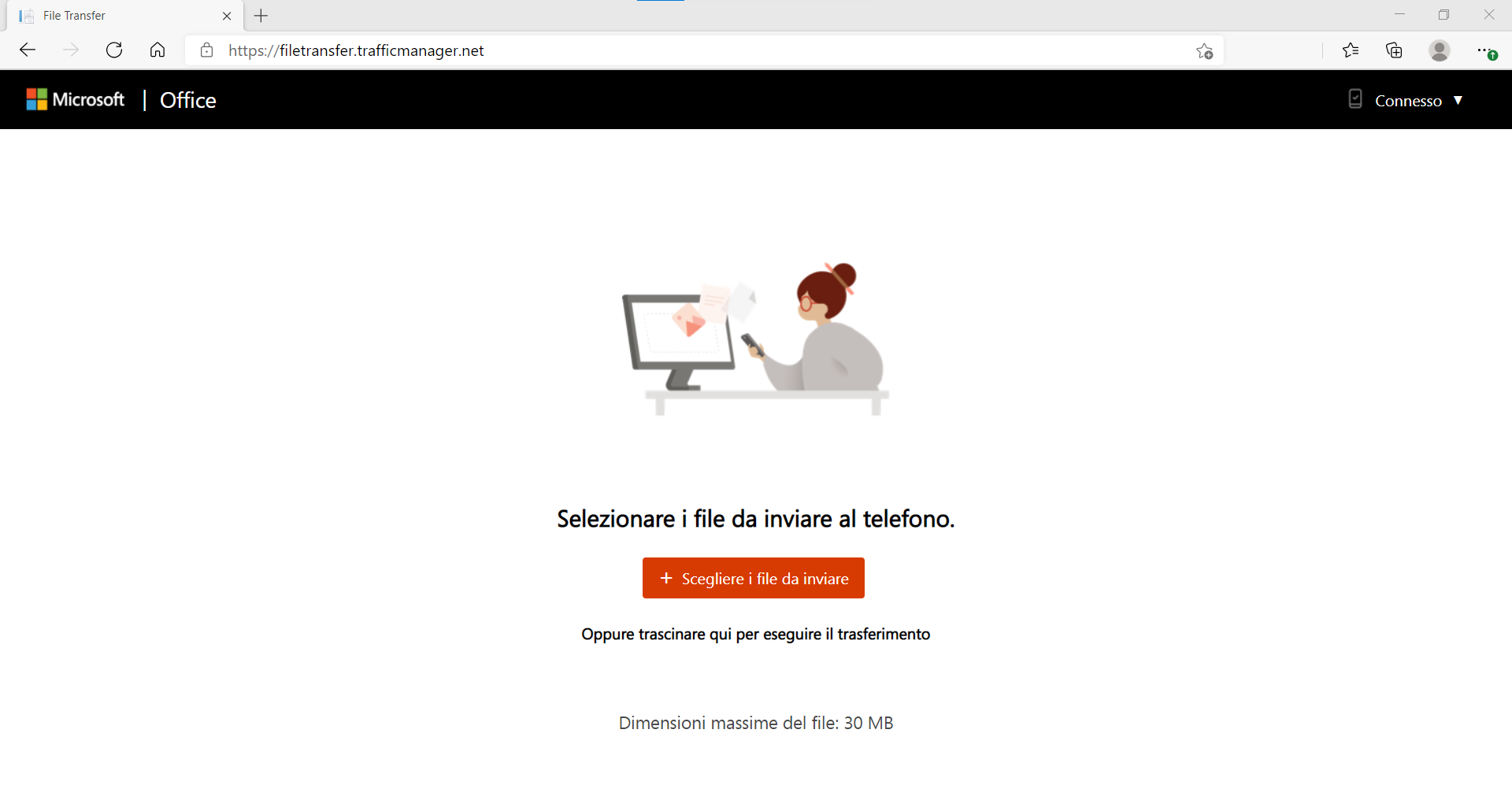Lanciata da Microsoft circa un anno fa per iOS e Android, è ora arrivata anche su iPad la nuova versione mobile di Office, che unisce Word, Excel e PowerPoint in un’unica app ottimizzata per iPadOS e dotata di strumenti aggiuntivi che aiutano gli utenti a incrementare la produttività grazie all’integrazione e al flusso di lavoro unificato.
Per scaricare sul proprio iPad la nuova app Microsoft Office basta seguire la consueta procedura: aprire App Store di iPadOS, individuare l’app e installarla. Il download dell’app in sé è gratuito: quello che è a pagamento è l’abbonamento a Microsoft 365, che sblocca le piene funzionalità in base al piano sottoscritto.
Dopo una schermata introduttiva di presentazione, l’app infatti inizia la procedura di attivazione, che include anche alcune schede informative sulla privacy e l’utilizzo dei dati con la possibilità, in alcuni casi, di accettare o rifiutare le opzioni.
Per l’utilizzo di base di Office per iPadOS non è necessario alcun pagamento; non è richiesto nemmeno l’accesso. Senza eseguire l’accesso le funzioni sono però limitate grosso modo a quelle di un player che opera in locale sul dispositivo. Una volta effettuata l’autenticazione (con il proprio account Microsoft o con quello aziendale o dell’organizzazione), si sblocca anche l’accesso al cloud.
Inoltre, in questo modo si può accedere anche alle funzionalità premium dell’abbonamento Office 365 o Microsoft 365.
Dopo il login con il nostro account Microsoft, possiamo accedere al nostro ambiente cloud dall’app Office per iPad: documenti recenti e condivisi, spazio OneDrive e altre app Microsoft disponibili. Riguardo a queste ultime, Office per iPad non sostituisce eventuali altre app installate: Word, Excel e PowerPoint continuano a essere disponibili e funzionanti (almeno per il momento). Anche perché, per ora Microsoft Office per iPad non ne incorpora tutte le funzionalità.
Se sull’iPad sono installate app Microsoft in cui abbiamo già effettuato l’accesso, Office imposterà automaticamente lo stesso account senza chiederci nuovamente il login.
Microsoft Office per iPad funge invece da centralina di controllo dei file e dei flussi di lavoro. Tanto è vero che presenta anche una scheda App Microsoft dalla quale è possibile aprire o scaricare altre app per iPadOS dell’ecosistema della società di Redmond.
L’utilità di Microsoft Office per iPad, come accennavamo, non si limita però alla (seppur preziosa) possibilità di gestire i file e le condivisioni: l’app diventa una posizione centralizzata di partenza e gestione anche dei flussi di lavoro.
Ce ne sono al momento che consentono di estrarre e convertire testo da immagini e tabelle, di eseguire varie operazioni con i PDF e altri. Inoltre, con il pulsante + (più) della scheda Azioni è possibile creare rapidamente una nota o un nuovo documento Word, Excel o PowerPoint. Immaginiamo che Microsoft arricchirà gli strumenti integrati con nuove azioni, in futuro.
Facciamo un esempio di come si utilizzano questi flussi di lavoro, con l’azione Trasferire i file, che consente di condividere i documenti tra tablet e computer.
Innanzitutto, dalla barra sinistra selezioniamo il tab Azioni. Qui troviamo elencati tutti i flussi di lavoro disponibili, organizzati per categorie.
Un tocco sul pulsante Trasferire i file avvia l’azione corrispondente. In genere, il percorso di queste azioni è guidato. Nel caso del nostro esempio, Office ci indica l’URL a cui puntare il browser: una pagina mostrerà un codice QR che dovremo inquadrare con l’iPad. Una volta confermato l’abbinamento tra iPad e computer, dall’app Office potremo sfogliare i contenuti da trasferire al computer, dove potremo scaricarli tramite browser.
E viceversa: selezionando Ricevi anziché Invia nell’app Microsoft Office per iPad, e associando il tablet al computer, la schermata web nel browser ci darà la possibilità di selezionare uno o più documenti sul Pc da trasferire sull’iPad.